Vous subissez des soucis de lenteur sur votre PC Windows. De ce fait, vous aimeriez savoir la méthode pour réinitialiser un PC Asus ? En effet, la réinitialisation d’un ordi permet de le remettre à zéro. Et de cette manière vous pourriez résoudre un certain nombre de problèmes. Ainsi, pour vous expliquer au mieux dans cet article. Dans un premier temps nous vous indiquerons la procédure pour réinitialiser un PC Asus depuis le Bureau W10. Par la suite nous vous montrerons deux solutions pour réinitialiser W10 sur un ordinateur qui ne démarre plus, afin que vous puissiez résoudre votre souci quelque soit le contexte.
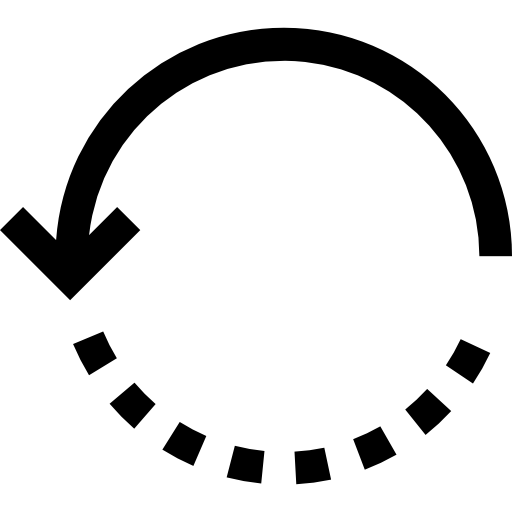
Réinitialiser un PC Asus depuis le Bureau W10:
Lorsqu’un PC Asus subit des problèmes. Notamment des arrêts système à travers un écran bleu BSOD. Ou encore un écran noir sur votre PC Asus. Ainsi que des lenteurs pour exécuter les tâches. Alors cela peut signifier plusieurs choses. Néanmoins, quelle qu’en soit la raison, la réinitialisation de W10 vous permettra de remettre votre PC à zéro. De ce fait, il est important que vous sachiez que cela supprimera l’intégralité de vos applis, programmes et paramètres installés sur votre PC Asus.
Sauvegarder les données d’un PC Asus sur un support externe:
Nous vous suggérons au préalable, de sauver vos données sur un support externe. Il peut s’agir d’un disque dur externe. Ou d’une clé USB. Autrement sur le Cloud, notamment n’hésitez pas à passer par OneDrive avec votre compte Microsoft .
Réinitialiser un PC Asus depuis les Paramètres W10:
Si vous souhaitez réinitialiser votre OS Windows depuis les Paramètres. Suivez les étapes expliquées ci-dessous:
- Accédez aux Paramètres Windows 10, en cliquant sur la roue crantée dans le menu Démarrer,
- Par la suite cliquez sur « Mise à jour et sécurité »,
- Et dirigez vous dans l’onglet « Récupération »,
- Enfin au niveau de la partie « Réinitialiser ce PC », cliquez sur le bouton « Commencer »,
- Puis vous devrez suivre les étapes de l’utilitaire,
- Il faudra « Choisir une option »,
- « Conserver mes fichiers », quoi qu’il en soit les applis et programmes installés seront effacés. Seuls les documents sauvegardés sur le dossier Utilisateur seront préservés.
- « Supprimer tous », nous vous recommandons de choisir cette alternative. En effet, si vous avez enregistré vos données sur un disque dur externe. Cette option permettra d’effacer des malware cachés…
- Pour confirmer vos choix et démarrer le procédé, il faudra cliquer sur le bouton « Réinitialiser »,
- Le chargement peut durer plusieurs minutes, ne stoppez pas la procédure.
Réinitialiser un PC Asus qui ne démarre plus:
Lorsque votre ordinateur ne démarre plus. Cela peut sembler très alarmant. Cependant il existe des solutions pour réinitialiser un PC Asus qui ne s’allume pas. Donc nous vous montrerons deux procédures. Ainsi vous aurez le choix de réaliser la plus appropriée.
Effectuer la réinitialisation d’un PC Asus à l’aide de l’environnement de récupération Windows:
Premièrement, vous serez content de savoir que W10 intègre un environnement de récupération. Ce dernier est également nommé WinRe. Il vous permettra de réaliser des techniques de réparation du système même si vous n’accédez pas à votre session Windows. Donc pour vous expliquer au mieux, nous vous détaillerons la méthode pour y accéder. Ensuite nous vous expliquerons la technique pour réinitialiser votre PC Asus depuis cet écran.
Accéder à WinRe sur un PC Asus:
Si vous souhaitez accéder à l’environnement WinRe lorsque votre PC Asus ne démarre plus. Il est nécessaire de réitérer plusieurs fois la procédure présentée à la suite, jusqu’à ce que vous puissiez voir l’écran bleu « Choisir une Option ».
- Commencez par démarrer votre ordi, en cliquant sur le bouton Power,
- Au moment où votre PC Asus débute le chargement, forcez l’arrêt en pressant plus de 10 secs sur le bouton Power,
- Et rallumer votre ordi jusqu’à obtenir l’écran bleu WinRe.
Exécuter la réinitialisation sur un PC Asus depuis WinRe:
Lorsque vous êtes dans l’environnement de récupération Windows. Réalisez les étapes décrites à la suite:
- Sur la fenêtre « Choisir une option »,
- Cliquez sur l’option « Dépannage »,
- Ensuite dans l’écran « Résolution des problèmes », cliquez sur « Réinitialiser ».
Utiliser une clé bootable pour réaliser la réinstallation de W10 sur un PC Asus:
Si vous ne parvenez pas à accéder à WinRe. Vous pouvez aussi vous servir d’une clé bootable. Cette dernière permet de lancer le support d’installation Windows 10 dès le démarrage de votre PC Asus. Ainsi cela permettra de réinstaller Windows de zéro. De ce fait, vous perdrez toutes vos données enregistrées.
Si vous souhaitez effectuer cette procédure. Il faudra d’abord créer une clé ou alors un CD bootable. .Pour ce faire, il est nécessaire d’accéder à un second ordi. Puis il faudra juste démarrer votre PC Asus à l’aide de la clé USB. Nous vous expliquons tout à la suite.
Créer une clé bootable pour un PC Asus:
Si vous souhaitez créer une clé ou un CD bootable pour votre PC Asus. Réalisez la procédure conseillée à la suite:
- Accédez au site officiel de Microsoft pour télécharger le support d’installation,
- Lorsqu’il est téléchargé, cliquez sur le fichier exe afin de lancer la création du fichier ISO,
- Autorisez l’application à apporter des modifications à votre appareil
- Par la suite vous allez devoir suivre les étapes,
- Dans le cas de la génération d’une clé USB bootable, nous vous suggérons de choisir les options ci-après:
- « Créer un support d’installation (clé USB, DVD ou, fichier ISO) pour un autre PC ».
- « Disque mémoire flash USB » .
- Pour finir la manipulation il faudra cliquer sur le bouton « Terminer ».
Booter un PC Asus sur une clé bootable de sorte à réinstaller W10:
Lorsque la clé USB bootable est générée avec un second ordi. Il faut simplement connecter cette clé USB sur le PC Asus qui ne démarre plus. Ensuite vous serez lancé directement sur le support d’installation W10. Il vous suffira de suivre les étapes pour réinitialiser l’OS en installant une nouvelle fois W10 sur votre PC Asus.
En conclusion : Il y a plusieurs manières pour réinitialiser W10 sur un PC Asus. Par conséquent, même si votre PC ne démarre plus, vous pourrez toujours remettre à zéro l’OS. Soit à l’aide d’une clé USB bootable. Ou alors en passant par WinRe. Si votre problème persiste, n’hésitez pas à contacter le support Microsoft.
Dans le cas où vous cherchez d’autres tutoriels sur votre PC Asus, vous pouvez regarder les autres articles de la catégorie : PC Asus.
